При попытке загрузить видео большого размера в Discord появляется сообщение об ошибке "ваши файлы слишком мощные"? Вы не единственный, кто сталкивается с этой проблемой. Когда в Discord отправляются видео размером более 8 МБ, загрузка файла завершается ошибкой и появляется вышеуказанное сообщение.
Для решения этой проблемы существует онлайн-инструмент под названием 8MB Video Compressor, который позволяет сжимать видео размером менее 8 МБ. В следующих разделах вы узнаете все об этом бесплатном онлайн-инструменте сжатия, его преимуществах и лучших альтернативах.
(Вот дополнительная информация о видеокомпрессоре, которую вы хотите узнать)
Часть 1. Введение в видеокомпрессор размером 8 МБ
Выпущенный в 2020 году, видеокомпрессор размером 8 МБ - это бесплатный онлайн-инструмент, который помогает уменьшить размер файла до менее чем 8 МБ. Инструмент позволяет добавлять файлы объемом до 2 ГБ с вашего ПК, телефона и других устройств. URL-адреса видео также могут быть добавлены для сжатия. Онлайн-программа предлагает 3 варианта размера выходного файла: 8 МБ, 50 МБ и 100 МБ. Интерфейс понятен без рекламы, а процесс сжатия прост. С помощью этого инструмента вы даже можете делиться файлами и загружать их в Discord.
Плюсы
Простой и бесплатный в использовании онлайн video MB reducer
Позволяет добавлять файлы с нескольких устройств и источников.
Можно добавлять файлы размером до 2 ГБ.
Понятный и простой интерфейс без рекламы.
Минусы
Скорость загрузки файлов очень низкая.
Зависит от Интернета.
Низкое качество вывода.
Часть 2. Как уменьшить размер видео до 8 МБ с помощью видеокомпрессора размером 8 МБ
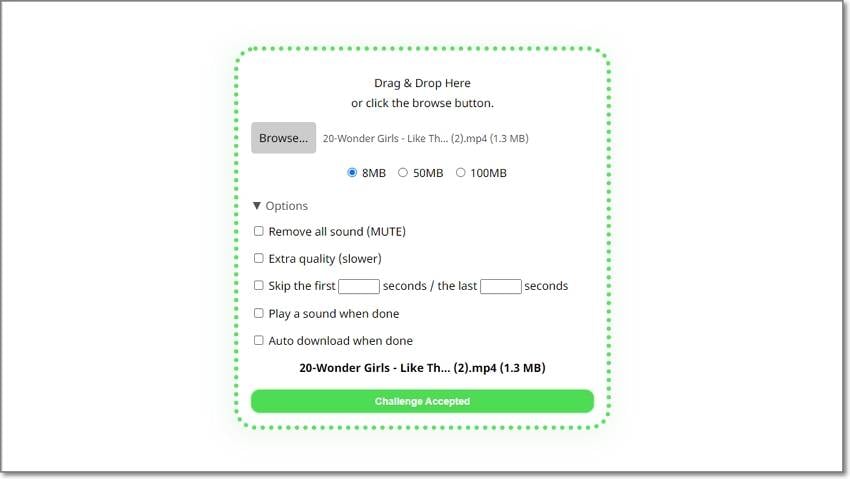
Ниже перечислены шаги по сжатию видео до размера 8 МБ
Шаг 1. Запустите https://8mb.video/ и нажмите кнопку Просмотра, чтобы добавить видео для сжатия. Вы также можете перетащить файл.
Шаг 2. После добавления файла выберите целевой размер файла из предложенных вариантов - 8 МБ, 50 МБ, 100 МБ.
Шаг 3. Нажмите на кнопку "Параметры", и откроется список дополнительных настроек для выбора. Выберите нужный вариант.
Шаг 4. Наконец, нажмите на кнопку "Вызов принят", чтобы запустить процесс сжатия.
Нажмите на кнопку "Загрузить", чтобы сохранить сжатый файл в вашей системе.
Часть 3. Лучшие альтернативы видеокомпрессора размером 8 МБ [Уменьшите размер видео без потери качества]
Хотя видеокомпрессор размером 8 МБ - это простой онлайн-инструмент для сжатия видео, качество вывода очень низкое, а скорость загрузки файлов очень низкая. Итак, если вы ищете инструмент, который позволит вам сжимать и уменьшать размер файла без ущерба для качества, Wondershare UniConverter - отличный выбор.
Этот универсальный видеоинструмент оснащен встроенным редактором, который способен выполнять множество задач, включая сжатие видео. Одновременно можно обрабатывать несколько файлов, и сжатие выполняется без какого-либо качества. Размер файла может быть уменьшен в зависимости от нескольких параметров, таких как размер, скорость передачи данных.
Ключевые особенности
- Поддержка широкого спектра форматов для сжатия и другой обработки.
- Этот видео-компрессор обрабатывает видео без потери качества.
- Поддержка пакетной обработки.
- Настройка таких параметров, как размер, битрейт, разрешение и формат.
- Возможность предварительного просмотра для проверки файлов.
- Поддержка множества дополнительных задач, таких как преобразование видео, загрузка, запись, интеллектуальный триммер и многое другое.
Шаги по сжатию видео с помощью Wondershare UniConverter
Шаг 1 Добавление видеофайлов для сжатия
Запустите программу и на вкладке "Компрессор видео" в меню слева нажмите на значок "Добавить файлы", чтобы просмотреть и добавить видео. Вы также можете перетаскивать файлы или добавлять их, используя знак +.
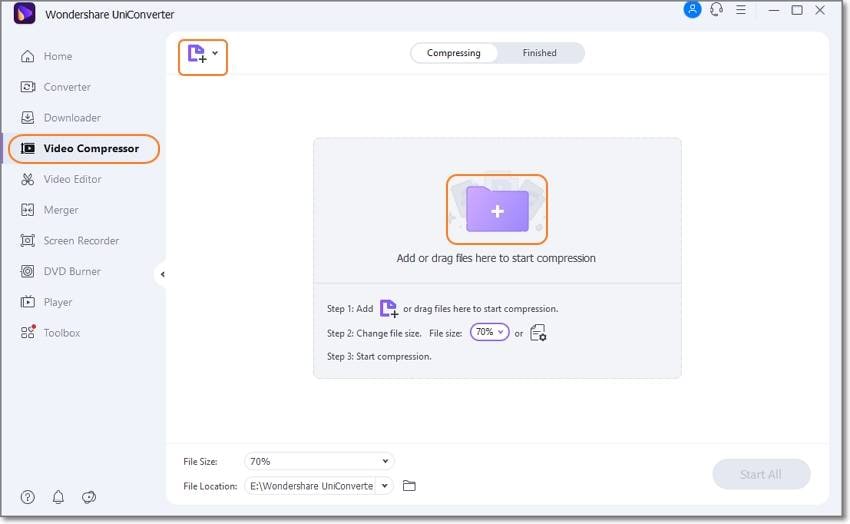
Шаг 2 Выберите настройки сжатия
Когда видео будут добавлены, вы можете просто сжать их в зависимости от размера. Для этого в раскрывающемся списке "Размер файла" в левом нижнем углу выберите процент, на который вы хотите уменьшить размер файла.
Сжатие с использованием других параметров файла можно выполнить, нажав на кнопку "Настройки", а затем выбрав нужные значения во всплывающем окне. Нажмите на Предварительный просмотр, чтобы просмотреть файлы.
Подтвердите выбор настроек, нажав на кнопку OK.
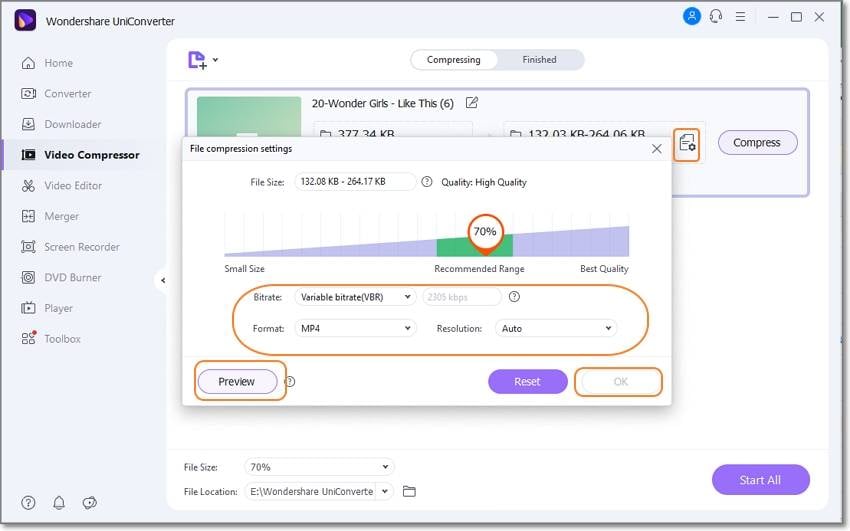
Шаг 3 Сжатие и обработка файлов
Выберите папку назначения на вкладке "Расположение файла" и, наконец, нажмите кнопку "Запустить все".
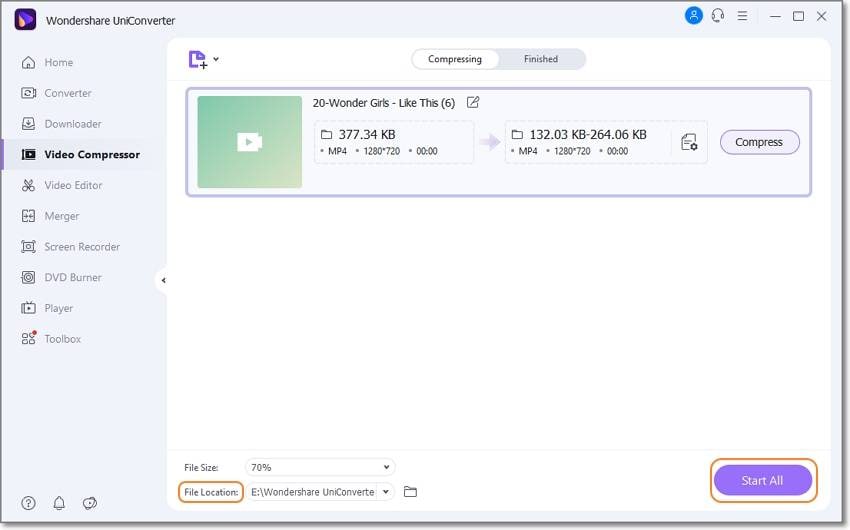
Если вы являетесь пользователем Mac, вы можете ознакомиться с Сжатием видео на Mac, чтобы получить полное руководство с подробной информацией.
Wondershare UniConverter — Универсальный видеоинструмент для Windows и Mac.
Редактируйте видео на Mac, обрезая их, добавляя эффекты и субтитры.
Конвертируйте видео в любой формат с 90-кратной скоростью.
Сжатие видео или аудио файлов без потери качества.
Отличный интеллектуальный триммер для автоматической обрезки и разделения видео.
Отличный редактор субтитров с поддержкой AI для автоматического добавления субтитров к обучающим видео.
Скачайте любое онлайн-видео для обучения с более чем 10 000 платформ и сайтов.
Часть 4. FAQ о 8MB Video Compressor
1. Можно ли доверять видеокомпрессору емкостью 8 МБ?
Да, видеокомпрессор емкостью 8 МБ надежен и безопасен в использовании. Вам не нужно беспокоиться о загруженных файлах, так как сайт обещает, что файлы будут удалены безвозвратно через 20 минут или после первой загрузки.
2. Как мне обойти ограничение Discord на 8 МБ?
Чтобы загрузить видео размером более 8 МБ на discord, вы можете перейти на Nitro - загрузчик Discord, который позволяет добавлять файлы размером до 50 МБ. Но если вы не хотите идти на обновление, то есть обходной путь с помощью Imagur, который поможет вам обойти ограничение в 8 МБ в Discord.
Imagur - это онлайн-хостинг изображений и сайт для обмена ими, где вы также можете размещать видео размером до 200 МБ. Итак, вы можете загрузить свои видео в Imagur, а затем вставить ссылку на него в чат Discord.
Как сжать видео с Гб до 8 Мб?
Попробуйте UniConverter бесплатно прямо сейчас - легко сжимайте видео с размера GB до MB.
Заключение
Для сжатия ваших видео для Discord и других сайтов без потери качества Wondershare UniConverter - это отличный выбор, поскольку эта программа простая, но обрабатывает файлы, как профессиональная.